中望3D 2021是一款功能强大的CAD/CAM建模加工软件,其核心技术完全由中望自主研发,overdrive内核可以高效的完成多学科的三维建模,内置丰富的模具标准件库供设计师选择,ECAD具备强大灵活的数据处理能力,一方面,ECAD能够导入IDF文件,直接读取emn/emp数据格式,另一方面,软件可以导出IDF文件,直接将IDF应用到电路设计软件中,从而实现双向兼容,提高机电协同设计效率,针对装配图的需要,中望3D 2021还提供了解散子装配体与组成子装配体功能,可以快速的帮助的设计师完成装配图的设计,新版本的中望3D 2021在命令搜索、映射键、装饰草图、子装解散与组合方面进行的改进,让您的设计效率更加高效,小编为您带来了中望3D 2021破解版的软件下载,并制作了详细的安装教程,希望对您的安装和使用有所帮助。
安装教程
1、下载本站为您提供的中望3D 2021破解版压缩包文件,将其正常解压后,得到32位及64位的安装程序
2、根据您的计算机系统选择安装程序,小编的系统是64位的,选择“ZW3D2021_Native_x64.exe”程序进行安装,进入安装界面,选择安装语言“中文简体”,点击下一步
3、进入安装向导界面,点击安装
4、进入中望3D语言界面,勾选“中文简体”点击下一步
5、选择中望3D安装路径选择界面,默认路径是【C:\Program Files\ZWSOFT\ZW3D 2021】,您也可以自定义此安装路径再执行安装
6、等待安装进度的完成
7、安装完成后,点击完成,退出安装向导
8、软件正常情况会弹出注册窗口,您可以直接注册或者关闭注册界面
9、不注册的话,您可以免费使用软件30天,试用过后您可以再激活使用,勾选许可证管理器,点击下一步
10、进入许可证管理界面,点击左下角的激活按钮
11、软件支持三种激活方式,包括软加密在线激活、软加密离线激活和硬加密激活,激活码需要您在官方购买输入,另外界面上带红色星号的输入界面是必填的,请大家知悉,输入完成后,点击激活
12、这样我们便完成了中望3D 2021的安装和激活教程,希望对您的使用有所帮助
主要功能
【三维设计CAD】
自主Overdrive建模内核强大的兼容性能,高效的混合建模能力帮你快速实现设计创意
【模具设计MOLD】
智能、标准的全流程塑胶模具设计,提供从设计到加工的一站式模具设计解决方案
【产品加工CAM】
基于实际加工理念并致力于提供高效易用的CAM方案,覆盖从2轴到5轴的加工需求
软件特色
【支持非实体分模,加速整套模具设计】
借助混合建模技术,可对导入的产品零件在无需修复数据的情形下快速进行分型设计,有效提升模具设计的前期工作效率,快速完成对整套模具的设计工作,有助于提升整体的设计效率,便利各部门间的协同合作。
【强大的模具修复能力,保障数据质量】
强大的数据修复工具,可高效处理间隙、重建丢失面,以得到完美实体模型;提供快速的修补工具,分析以及修复各种几何拓补状态,包括:裂缝,开口开叉边等,确保数据质量。
【多种智能芯模分型工具,有效减少工作量】
智能的产品拔模、厚度分析,支持颜色自定义、分割型芯、型腔区域;
强大的分型面创建工具,实现自动分模;
多样化的分型方法,可通过分型线进行分型也可以通过区域定义分型,有效减少设计工作量。
【内置各种主流的模具标准件库并支持自定义】
提供多种标准模架及标准件,包括MISUMI\FUTABA\HASCO\DEM\LKM等,同时支持用户自定义修改,满足更多个性化需求。
【灵活的电极设计解决方案,快速应对处理复杂的设计】
多种方式创建电极,易于使用的电极提取工具,可帮助您快速处理复杂的电极,可自动创建电极和火花加工图,大大缩短开发时间,减少了误差。
新增功能
一、命令搜索
命令搜索以关键字符匹配搜索,且可记录下每次搜索的内容。搜索对象包括:命令名、命令描述、命令提示语;搜索结果以单页、多页的形式展示,提供翻页和页码显示功能;支持动态展示搜索结果命令所在位置。也可直接执行搜索结果的命令。
二、映射键
支持录制单个命令以及多个命令组合的流程,可将多个操作进行录制后,直接通过所赋予的映射键快捷方式,一步步完成所需设计。映射键支持所有字母与数字的组合,满足多种快捷方式的设置。
三、装饰草图
可在零件环境下添加一些符号或者图形标记,或者在其他特征或模型上绘制一些几何图形(比如logo等)。添加的这些符号或图形可投影到实体的表面和工程图。
四、完整CSYS
支持构建完整的笛卡尔直角坐标系统,包含基准轴、基准面、基准坐标系、草图基准轴,按创建时序在历史树上添加特征(草图轴除外),允许重定义。
五、零半径折弯
支持内折弯面半径为零的法兰,包括零半径折弯的构建、修改、展开折叠和识别导入的零半径折弯法兰等四个方面。全凸缘、轮廓凸缘、局部凸缘、褶弯凸缘、沿线折叠、折弯等六个命令新增支持零半径折弯。
六、子装配解散与组合
进行子装配中组件的解散,把下一层级的组件移到上一层级中。或者将某些组件组合成一个子装配。可以把子装配以新文件形式或者是以新对象形式保存。
七、间隙检查
支持查询组件之间的间隙值、组件和造型之间的间隙值。结果以表格形式呈现,导出为xlsx文件。
八、机床仿真增强
新增“机床构造器”用于构建机床运动链及其运动部件,支持编辑其运动链参数和其它机床属性;FMS可设置零件、坯料、机床以及机床控制器,所设置的信息将被用到机床仿真中;新增距离测量,坐标显示,圆弧测量工具,能够在FMS中测量模型的大小及其位置信息;仿真速度功能用于控制仿真速度。
九、Excel格式工序清单输出
支持输出Excel格式的工序清单,用户可以根据需要自定义Excel模板。可以根据需要显示或者隐藏默认坐标。支持指定坐标系输出视图。
使用说明
一、在三维设计中,设计师有时需要进行一些相同的操作步骤,重复多次点击相关的命令来设计制图。相对于批量化设计,这种方式的效率明显低很多。不少设计师希望所使用的CAD软件具备有相关的智能化功能,完整记录当前的命令操作且后续可直接引用,从而减少重复性的手动操作。
最新的中望3D2021提供了“映射键”功能,支持录制单个命令以及多个命令组合的操作流程。设计师将多个操作进行录制后,即可直接通过所赋予的映射键快捷方式在其他对象上执行相关的命令,一步完成所需设计,从而大幅度提高制图效率。
值得一提的是,中望3D2021的映射键支持所有字母与数字的组合,能够满足多种快捷方式的设置,而且该功能的使用也非常便捷。设计师只需在软件操作界面的“实用工具”栏点击“映射键录制”即可启动映射键录制窗口,然后通过“添加”按钮进行映射键的相关设置。

例如,设计师绘制了一个长方体,并在长方体上进行打孔设计,后续还需继续进行长方体以及打孔。此时,借助中望3D的映射键功能,将第一个长方体+孔的操作过程用映射键录制并保存,如下图所示:
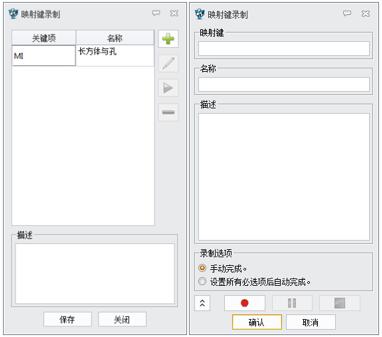
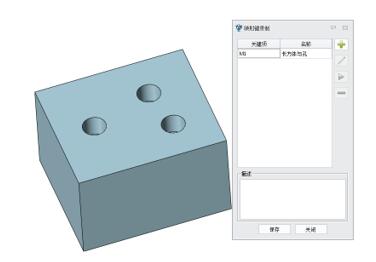
接着,使用映射键M1即可在不点击命令的情况下,重复长方体+孔的设计过程。如图所示,软件自动快速绘制出左侧的长方体与孔。

综上所述,中望3D2021的“映射键”功能能够实现批量化设计操作,帮助设计师大幅度减少低效率的重复性手动操作,提升设计效率,同时获得更智能友好的设计体验。
二、命令是设计师使用软件最基础的操作方式。设计师在使用CAD软件设计制图过程中,有时突然记不起来命令的快捷方式,尤其是使用新软件,还可能出现在工具栏中找不到所需功能命令的情况,不得不花费一定时间进行命令的寻找。针对这一需求,中望3D2021新增了命令搜索功能,可以让设计师快速搜索到所需的绘图命令,从而提高工作效率。
在中望3D2021中,命令搜索以关键字符匹配搜索,且可记录下每次搜索的内容。搜索对象包括命令名、命令描述、命令提示语,搜索结果以单页、多页的形式展示,同时提供翻页和页码显示功能。值得一提的是,中望3D2021不仅支持动态展示搜索结果命令所在位置,还可直接执行搜索结果的命令。
接下来,我们在中望3D软件中来具体了解这个命令搜索功能的详细情况和使用操作:
首先,在中望3D提供的命令搜索位置输入命令的关键词,如“修剪”,此时命令搜索对话框中就出现跟修剪相关的命令。
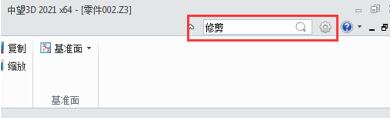
图/在命令搜索框中输入命令关键词
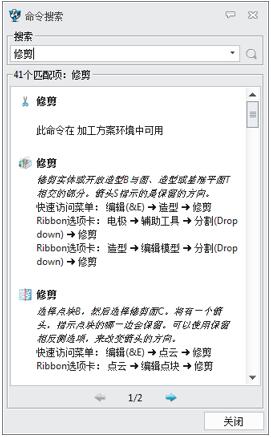
图/展现修剪相关的命令
其次,点击所需的命令,软件会动态展示修剪命令所在的位置,比如我们将鼠标放置在第二个“修剪”,就可以看到该命令在软件工具栏中的具体位置。
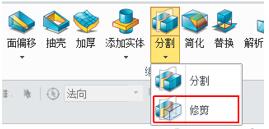
图/修剪命令所在位置
最后,点击该搜索结果,即可启动“修剪”命令。
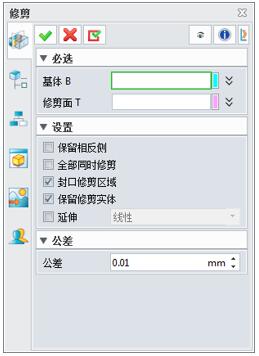
图/启动修剪命令
综上所述,中望3D2021提供的命令搜索功能非常实用,且使用简单便捷,可以帮助设计师快速定位所需命令位置,并且使用该命令进行相关设计,大幅度减少了命令找寻时间。该功能的增添,一方面提升了中望3D软件的易用性,降低设计师的学习成本,另一方面也有助于提高设计师的工作效率。
∨ 展开

















 RizomUV vs rs2020
RizomUV vs rs2020 Adobe Photoshop 2021直装版
Adobe Photoshop 2021直装版 T20 天正建筑软件
T20 天正建筑软件 CorelDraw2022中文破解版
CorelDraw2022中文破解版 fuzor2020中文破解版
fuzor2020中文破解版 Photoshop CC2018
Photoshop CC2018 Autodesk Moldflow Insight 2021(注压成型仿真工具)
Autodesk Moldflow Insight 2021(注压成型仿真工具) T20 天正给排水软件
T20 天正给排水软件 corel paintshop pro2021
corel paintshop pro2021 Mastercam 2018
Mastercam 2018



